Если забыл учетную запись icloud. Как восстановить пароль от iCloud
Владельцы таких модных и популярных гаджетов, как iPhone или iPad, рано или поздно попадают в ту самую ситуацию, когда из головы вылетает напрочь пароль от учетной записи. И все бы ничего: устройства работают, пользоваться ими можно, но вот установить приложения или включить/отключить некоторые функции не представляется возможным. Так как быть, если не можешь войти/выйти в iCloud? Забыл пароль или потерял его? Есть несколько способов, как его можно восстановить.
Почему такая сложность?
Владельцам смартфонов под управлением любой другой оперативной системы (не iOs) достаточно сложно понять, в чем же заключается трудность при А она есть. Во-первых, система безопасности компании Apple весьма серьезна. Просто так никто пароль не позволит восстановить. Во-вторых, есть несколько способов, которые требуют разбирательства, если уж забыл пароль iCloud. Что делать в этом случае? Читаем ниже. Естественно, все варианты подходят только истинным владельцам Apple-устройств, а не тем, кто купил украденный смартфон.
Через почтовый клиент
Если уж так вышло, что при попытке скачать приложение в App Store вдруг выяснилось, что владелец забыл пароль iCloud (он же от AppleID), то можно его быстро и без лишних проблем сменить. Необходимо только убедиться в том, что в стандартном почтовом приложении аутентификация проведена автоматически. Если есть возможность войти в почту, отправить из нее сообщения и провести другие манипуляции, то можно приступать к восстановлению. Для этого необходимо в настройках устройства выйти из учетных записей во вкладке "iTunes Store, App Store". А вот почтовый клиент трогать не нужно, иначе и восстановить не получится через него. Сбросив учетную запись, необходимо снова в настройках в нее попробовать войти, выбрав пункт "Забыли пароль?", а потом и подпункт "Отправить на почту". Внимание! Если пользователь забыл пароль iCloud, то нельзя сбрасывать устройство до заводских настроек! Это превратит его в бесполезный "кирпич".
Письмо от Apple
Когда был выбран пункт о восстановлении через почтовый клиент, то на него же и должно прийти сначала уведомление от компании. В письме от Apple пишется, что кто-то пытается сменить пароль в учетной записи. Естественно, если это делается по инициативе владельца, то необходимо просто нажать на ссылку "Выполнить сброс пароля сейчас". После этого потребуется только задать новый пароль, повторив его в специальном поле.
Использование учетной записи
Когда новый пароль задан, нужно перезапустить устройство, а затем войти в настройки. Уже после этого снова активировать учетную запись по всем пунктам: App Store, iTunes Store, Mail, "Фото" и прочие. Все те, где используется аккаунт iCloud. Забыл пароль? Это уже не проблема, если владелец и правда приобретал устройство законным образом.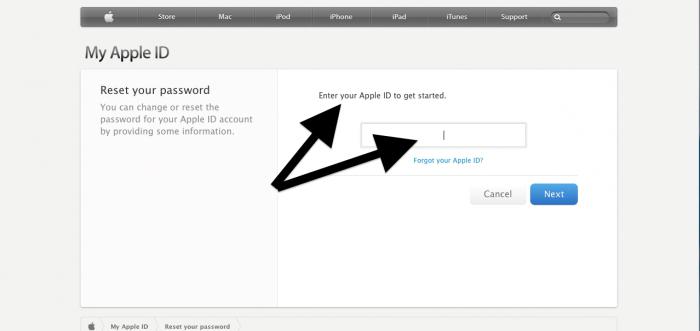
Б/у Apple-гаджет
Гораздо сложнее приходится тем, кто купил планшет или смартфон у первопокупателя с рук. Особенно если тот не вышел из своей учетной записи. В гаджетах Apple автоматически сейчас включается с момента покупки функция "Найти iPad/iPhone". И отключить ее нельзя, не имея доступа к iCloud. Забыл пароль или даже не знал его? Есть два пути: связаться с первым хозяином, чтобы тот отключил, или воспользоваться опять-таки Но несколько по-иному.
Создание новой почты
Если у нового пользователя есть своя электронная почта, то ее обязательно нужно добавить в список в настройках. А потом уже заказывать восстановление пароля на этот адрес так же, как описано выше. Иногда это не срабатывает. И сразу же возникает вопрос: iCloud не работает, что делать?"
Как быть?
Во-первых, отключить все сервисы, которые только можно отключить самостоятельно. Те, которые не требуют аутентификации в iCloud (забыл пароль от него или не знал изначально - не важно). Потом желательно войти на официальный сайт компании, завести себе новую учетную запись (AppleID). Сбросить старую в AppStore можно и без пароля от iCloud. А затем уже войти в приложение с новыми данными. Все: приложениями, фото и прочими радостями гаджета можно пользоваться.
Чего нельзя?
К сожалению, в вышеописанном способе есть недостаток. iCloud не сброшен, поэтому не все функции доступны. Так, к примеру, нельзя синхронизировать фото, видео, заметки и контакты, отключить функцию "Найти iPad/iPhone", войти в облачный сервис, создавать резервные копии.
Звонок в компанию
Сбросить старый пароль iCloud можно, позвонив в компанию. Однако и тут есть сложности. Во-первых, придется доказать, что устройство действительно куплено пользователем. Например, путем предоставления чека на оплату. Во-вторых, придется долго разговаривать с Они достаточно щепитильны в вопросах безопасности продукции компании.
Меры предосторожности
Ни в коем случае нельзя сбрасывать устройство до заводских настроек, если нет на руках действующего пароля от учетной записи. Это приводит к тому, что вместо полноценного смартфона или планшета на руках окажется просто кусок пластмассы. И, конечно, не стоит идти на поводу у мошенников, которые предлагают за энную сумму денег снять все пароли. Скорее всего, у них это не получится, а устройство пострадает.
Ситуация, когда забывается или теряется пароль iCloud, может случиться с каждым, даже самым предусмотрительным пользователем девайса с ОС іОС. Не менее актуальным становится вопрос восстановления iCloud пароля для тех, кто стал обладателем уже бывшего в употреблении устройства от Apple и собирается создать свою учетную запись. Мы расскажем, как можно восстановить пароль iCloud самостоятельно.
Для начала необходимо сбросить существующий пароль. Для этого зайдите в «Мой Apple ID», а оттуда – по ссылке «Сбросить пароль». Здесь у вас запросят идентификатор Apple ID (если вы и его забыли или не знаете – найдите ссылку «Забыли Apple ID?» и следуйте подсказкам). Ввод Apple ID даст вам возможность сбросить старый пароль iCloud несколькими способами: ответив на контрольные вопросы, через аутентификацию при помощи электронной почты и с использованием 2-этапной проверки.


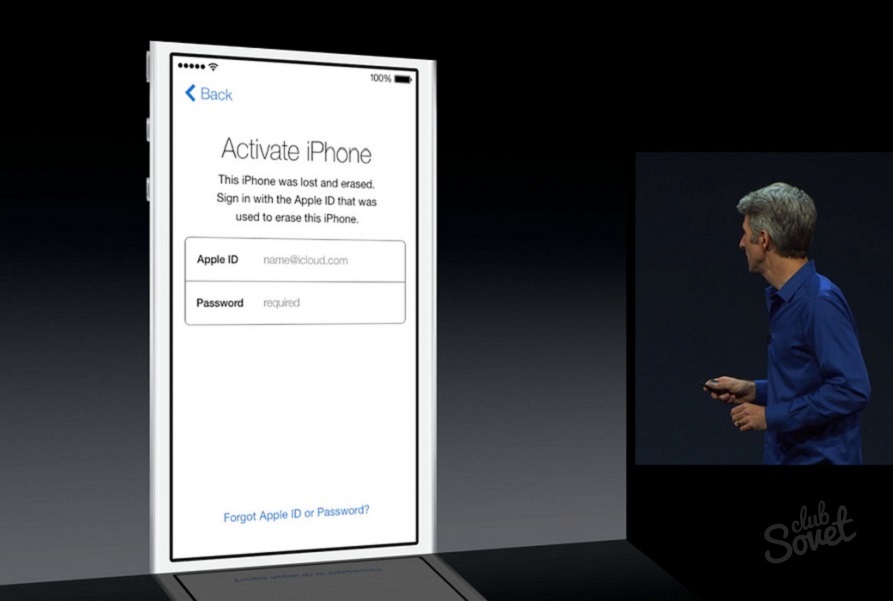
Если ни один из представленных нами способов не помог вам восстановить iCloud, без обращения в службу поддержки Apple. Для тех же, кто хочет сменить учетную запись iCloud на уже имевшем хозяина девайсе, поможет видеоинструкция, размещенная ниже.
Как восстановить потерянные электронной почты iCloud пароль является общим вопросом, что люди будут просить поддержки клиентов или Google в настоящее время. Ведь это общее для людей забыть свой пароль, особенно если они не используют его часто. Это не только общие проблемы с iCloud. Даже другие счета или услуги, которые требуются учетные данные для входа будут иметь пользователи, которые забыли свой пароль. Это только нормально.
Что такое iCloud электронной почты?
Электронная почта iCloud является электронной почты, связанные, когда у вас есть идентификатор Apple. Это, что дает вам бесплатный аккаунт до 5 ГБ для всех ваших писем, а также документы и другие данные, которые хранятся в облаке. Через электронную почту iCloud вы можете легко отправлять, получать и сортировать вне электронной почты с помощью приложения электронной почты iCloud.com.
Как использовать iCloud Email?
Когда вы делаете новую почту или изменения папки «Входящие» и папки, эти изменения будут затем переданы на устройства, которые вы создали для этой почты. Если изменения вы сделали на вашем Mac или iOS устройств и если эти устройства созданы для iCloud, то изменения будут нажаты к почте примерно все изменения вы сделать, он будет синхронизироваться со всеми другими приложениями или устройствами, которые связаны с электронной почты iCloud.
Как восстановить потерянные iCLoud пароль электронной почты?
Если у вас по электронной почте iCloud, то вы будете несомненно иметь пароль, связанный с ним. Однако есть случаи, когда вы забыли пароль электронной почты iCloud, которые вы создали. Если это так, то вы должны восстановить его как можно скорее. В конце концов пароль электронной почты iCloud используется не только для получения доступа к iCloud.com, но и для входа в iCloud, установленных на устройствах Apple и Mac OS X.
Для первого шага вы должны получить ваше устройство iOS. Это простейший метод на как вы можете получить доступ к вашей учетной записи Apple. После этого откройте настройки. Прокрутите вниз и искать iCloud. Нажмите на него. Выберите адрес электронной почты, который вы можете видеть на самом верху экрана настройки iCloud.
Там будет синий текст под ввод пароля, сказав «Забыли ID или пароль Apple». У вас есть выбор, либо если вы знаете или не знаете, ваш Apple ID. Если вы знаете Apple ID, но не помните Ваш пароль, просто введите свой адрес электронной почты, а затем нажмите кнопку «Далее», так что вы можете начать сброс процесса. В случае, если вы не знаете ваш Apple ID также, просто нажмите «Забыли свой идентификатор Apple ID?». Заполните полное имя, а также поле адреса электронной почты, так что вы можете восстановить ваш логин Apple ID. Вы можете сбросить пароль после того, как вы получили ваш Apple ID.
После этого вам нужно будет ответить на вопросы безопасности Apple ID. Следуйте инструкциям на экране, так что вы можете легко завершить процесс.
Как сбросить потеряли iCloud пароль электронной почты?
Если вы забыли свой пароль iCloud, вы можете просто использовать службы Apple мой Apple ID для сброса пароля. Просто откройте браузер и введите «appleid.apple.com», затем нажмите «Сбросить пароль». После этого введите Apple ID, затем нажмите кнопку «Далее».
Есть на самом деле три способа для подтверждения личности Apple. Однако это будет нормально для людей, чтобы увидеть только два из этих трех вариантов. Один будет по электронной почте проверки подлинности, и другой будет отвечать на вопросы безопасности.
Вы можете начать с проверки подлинности электронной почты, потому что это проще всего. Просто выберите Проверка подлинности электронной почты и нажмите кнопку Далее. Применение будет отправить по электронной почте для резервного копирования учетной записи на файл. Проверьте учетную запись электронной почты, который, кстати Apple не проинформирует вас, чтобы увидеть электронную почту.

Это сообщение будет немедленно прибудет в ваш почтовый ящик, как только вы закончите предыдущий шаг, но вы можете также дать ему хотя бы один час для обеспечения прибытия электронной почты. Сообщение электронной почты будет содержать инструкции о том, как сбросить пароль iCloud пароль Apple ID. Там будет также сброс теперь ссылку в этом по электронной почте так yo просто нужно нажать на эту ссылку и следуйте инструкциям.
Если сброс пароля через вопрос безопасности, вы должны начать с нажав кнопку сбросить мой пароль. Вам будет предложено ввести идентификатор Apple еще раз, а затем нажмите на кнопку Next после. Если вы нажали с первым методом сброса пароля проверки подлинности электронной почты, на этот раз вам нужно нажать опцию ответить на вопросы безопасности. Нажмите на next.
Вопросы безопасности обычно начинаются с даты рождения. Необходимо ввести дату нашего рождения, и она должна соответствовать записи из файла. После этого вам будет предложено ввести ваши ответы хотя бы два вопроса безопасности. Вопросы безопасности различаются, но они вся информация, которую вы ввели при настройке учетной записи. Нажмите на Next.
Вам будет предложено заполнить новый пароль. Подтвердите его, введя его еще раз в поле Подтверждение пароля. После этого нажмите на кнопку Сброс пароля.
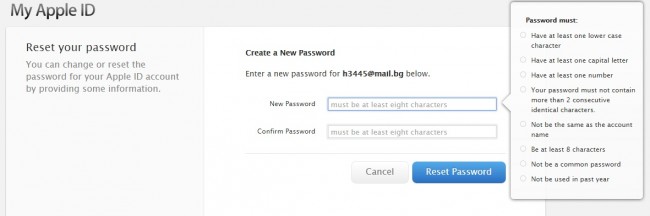
|
|
|
|
|
|
Когда дело доходит до восстановления пароля, вы должны помнить несколько советов и трюков для него. Вот некоторые из этих советов и трюков, которые вы должны иметь в виду:
- Убедитесь, что вы используете правильный адрес электронной почты и пароль
- Если вы видите сообщение о том, что ваша учетная запись была отключена из-за соображений безопасности, то это означает, что вам нужно сбросить или изменить пароль. Вы можете использовать услуги My Apple ID для сброса или изменения пароля, когда ваша учетная запись была отключена из-за соображений безопасности.
- Смотрите, что вы используете клавиша caps lock при необходимости. Это означает, что если у вас есть пароль, где все буквы находятся в небольших случаях, то клавиша caps lock не должен быть включен.
iCloud (Айклауд) - это весьма полезный облачный i-сервис, который предоставляет пользователям Apple-техники массу возможностей, и наиболее интересная из них - опция создания резервных копий информации, хранимой на девайсе. Таким образом, если телефон будет, например, утерян данные можно легко восстановить с помощью сайта iCloud.com и Apple ID (уникальной учетной записи, создаваемой пользователям при начальной настройке айфон ).
Примечательно, что ничего сложного для синхронизации данных с «облаком» делать не нужно - требуется лишь зайти в «Настройки» айфон и в меню iCloud указать свою учетную запись, а также выбрать типы информации, которые следует бэкапить. Здорово, правда? Но! Всегда нужно помнить - если вы решите продать свое «яблоко», то, как честный человек, вы просто обязаны в том же самом меню удалить свою учетку (впрочем, причины, по которым необходимо стереть iCloud могут быть и другими), потому как если этого не сделать, вы навлечете на нового пользователя не мало проблем. Впрочем, не переживайте, хлопот данная процедура вам не доставит, ибо выполняется она очень просто, если вы помните данные своей учетной записи.
В этом материале расскажем, как удалить iCloud на iPhone, а также разберемся с тем, что можно сделать, если вы забыли пароль к Apple ID или он вообще вам неизвестен.
Как удалить учетную запись, если пароль известен?
Итак, если вы помните пароль учетки, то никаких проблем при выходе из iCloud у вас не будет, вам нужно всего лишь:
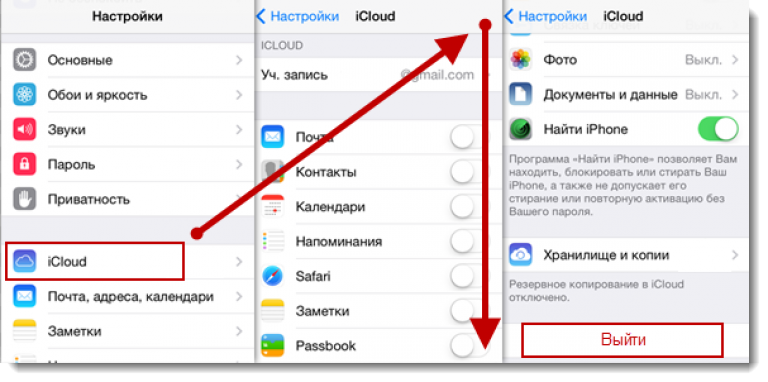
Теперь взамен убранной учетки новый владелец без проблем сможет указать свой Apple ID и юзать смартфон без каких-либо ограничений.
Как удалить учетную запись, если пароль забыт?
Эта ситуация уже посложнее, однако она все равно решабельна. При создании Apple ID пользователь обязательно должен указать какой-нибудь адрес электронной почты - на него высылается ссылка для активации учетки. Этот email и станет спасательным кругом, конечно, если к нему еще имеется доступ. Чтобы восстановить пароль, потребуется:
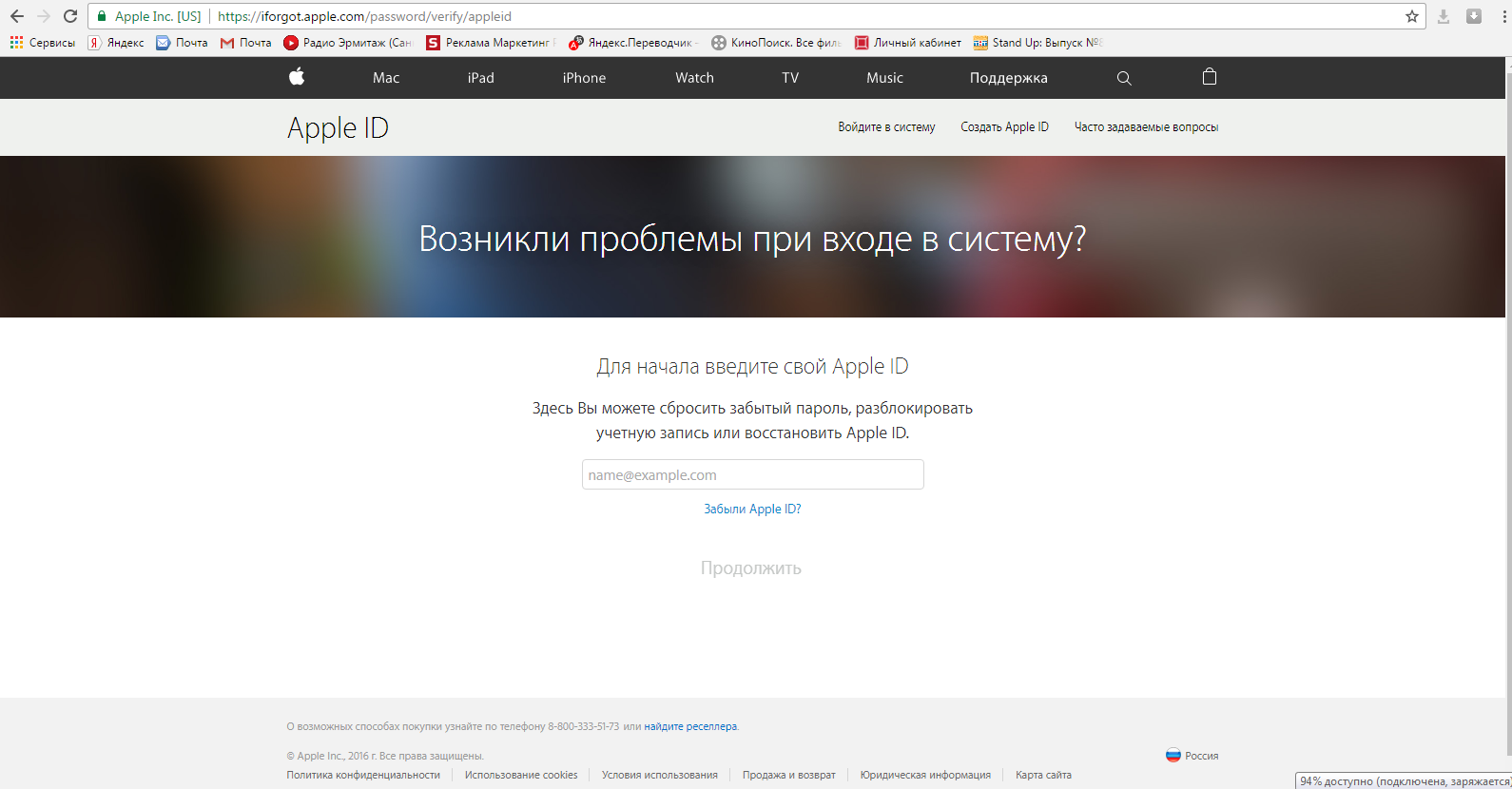
Как только новый пароль будет активирован, вы сможете выполнить выход из iCloud, руководствуясь инструкцией, приведенной в первом разделе данной статьи.
Как удалить учетную запись, если пароль неизвестен?
А вот это уже, что называется, тяжелый случай. В данной ситуации очень часто оказываются те пользователи, которые приобрели смартфон с рук, а продавец забыл или намеренно не вышел из учетки iCloud. Можно ли что-то сделать без пароля? Шансы есть, но их немного. Давайте разберемся, какие имеются варианты:

Особый случай: как удалить учетную запись айклауд с Айфона 5S, если пароль неизвестен?
Должно быть, первая мысль, которая появится в голове человека, прочитавшего сей заголовок - а почему речь именно об iPhone 5S? Да потому что этот смартфон продается с предустановленной iOS 7, а у нескольких версий седьмой iOS, а именно - 7.0-7.0.6 имеется баг, который позволяет удалить iCloud без пароля, путем выполнения хитрой схемы.
Также нижеприведенные инструкции помогут, если у вас на iPhone 4 или iPhone 4S установлена одна из баговых версий. Изначально эти смартфоны выпускаются с более младшими iOS, но они поддерживают обновления до седьмой версии. А вот с шестым айфон (и более старшими «братьями») фокус уже не сработает, на него предустановлена iOS 8, и откатиться на более раннюю версию нельзя.

Внимание! Нижеприведенные инструкции являются неофициальными, а потому автор статьи и портал ее размещающий не несут ответственности за успех операции, а также ее возможные печальные последствия!
Итак, чтобы обойти пароль, можно попробовать выполнить следующее:
- Заходим в «Настройки» iPhone, далее iCloud.
- Одновременно тапаем по пунктам «Найти iPhone» и «Удалить учетную запись».
- Если вы смогли тапнуть одновременно, перед вами появится окошко, в котором у вас попросят указать пароль и подтвердить действие - в этот момент, ничего не подтверждая и не вводя, нужно долгим нажатием на кнопку блокировки смартфона выключить его, а затем снова включить.
- После включения учетка iCloud будет стерта.
Если эта инструкция не сработает, пробуем более мудреную:

Подытожим
Что ж, как видите, удалить учетку iCloud с телефона - дело ерундовое, если вы знаете параметры этой учетки или хотя бы сами заводили ее. Однако в том случае, когда пароль Apple ID забыт, ситуация становится куда более сложной, а иногда даже безвыходной. Однако мы надеемся, что приведенная в этой статье лазейка в вашем случае сработает, и вы сможете юзать свой айфон без всяких ограничений.
Забыть пароль может каждый, особенно если не возникает необходимости часто его вводить, ведь память - далеко не самый надежный способ хранения информации. Но раз уж так получилось, пароль от iCloud забыть, будем искать способы решения проблемы.
Но прежде чем приступить к детальному разбору проблемы, следует уточнить, что пароль от iCloud - это пароль Apple ID, который используется при работе с любыми сервисами компании Apple. То есть, при активации вашего мобильного устройства, оно всегда привязывается к определенному Apple ID, который после используется для совершения покупок в iTunes Store и Apple Store, работы с различными службами, а также использования сервиса iCloud.
Как восстановить пароль iCloud
Существует масса различных жизненных ситуаций, благодаря которым можно попасть в подобную ситуацию.- Вы приобрели б\у iPhone или iPad, не проверив была ли отключена бывшим владельцем служба iCloud. Соответственно, вам досталось устройство с чужой учетной записью, отключить которую нет возможности благодаря функции «Найти iPhone», требующей пароль.
- Вам подарили iPhone или iPad вместе с учетной записью iCloud.
- Вы доверили активацию девайса продавцу в магазине, который не сообщил в последствии вам пароль и\или использовал в качестве свежесозданный e-mail в iCloud, что замыкает круг: нет пароля - нет доступа к почте для его восстановления.
- Вы создавали Apple ID самостоятельно, но просто забыли пароль.
В таких случаях традиционные способы восстановления, вроде через email или посредством ответа на контрольные вопросы теряют свою актуальность и не остается ничего другого, как обратиться в тех.поддержку Apple. Но и там вам помогут только в том случае, если вы сможете доказать, что является истинными владельцем смартфона или таблета, то есть у вас на руках будет такие доказательства, как чек и\или коробка.
Как удалить iCloud без пароля
Если восстановить пароль не представляется возможным, возникает вопрос, а можно ли вовсе удалить учетную запись iCloud без пароля?Если же функция включена, возможности восстановления через e-mail или с помощью контрольных вопрос нет, чеком и коробкой вы не располагаете и других доказательств того, что вы являетесь законным владельцем тоже нет - сложно представить, что еще возможно сделать в таком случает.
Тем не менее это еще не значит, что iPhone или iPad тут же превратится в груду бесполезного железа, однако устройство существенно потеряет в функционале. Все, что нам остается - это отключить в настройках (Настройки > iCloud ) синхронизацию приложений с iCloud на всякий случай (Фото, Почта, Контакты, Календари, Напоминания, Заметки, Safari), а также завести новый Apple ID, для того, чтобы с его помощью получить возможность скачивать приложения из App Store. Сделать это можно на страничке «Мой Apple ID» .

Правда, такой ход является ничем иным, как временным костылем, поскольку главное, чего вы лишитесь - это возможности обновления iOS, а значит через какое-то время и App Store перестанет вас радовать. Продать девайс тоже будет сложно, поскольку грамотный покупатель никогда не приобретет устройство с активированной функцией «Найти iPhone», которую без пароля iCloud отключить невозможно. Поэтому никогда не выбрасывайте чек и коробку, не доверяйте создание Apple ID посторонним лицам, используйте дополнительный активный e-mail при регистрации Apple ID и не надейтесь на свою память.
Если вы не нашли ответа на свой вопрос или у вас что-то не получилось, а в комментаряих ниже нет подходящего решения, задайте вопрос через нашу . Это быстро, просто, удобно и не требует регистрации. Ответы на свой и другие вопросы вы найдете в разделе.



